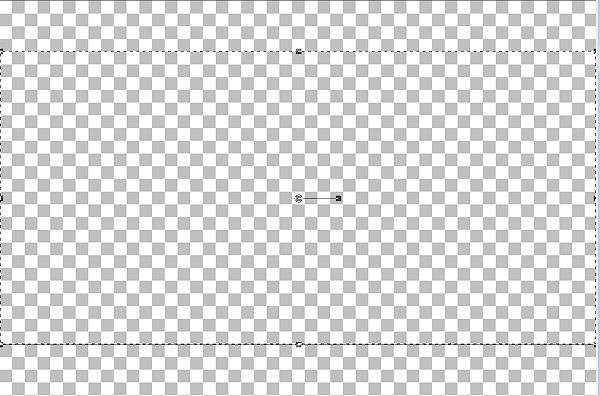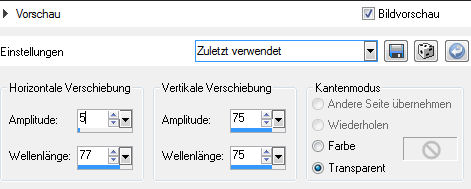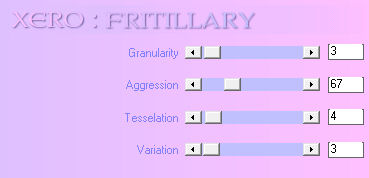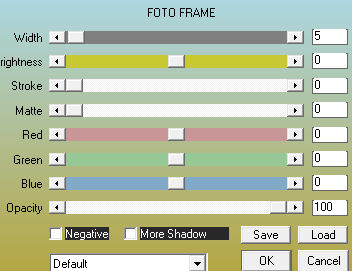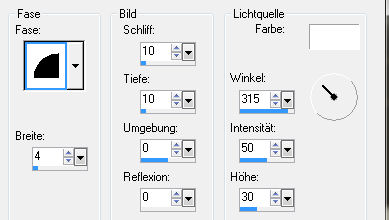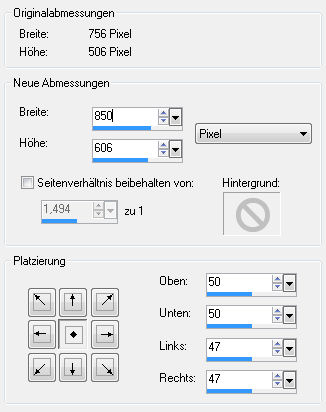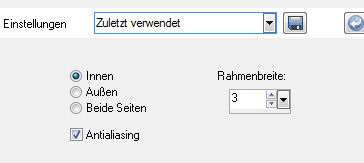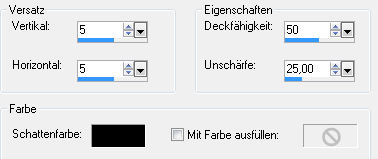|
© by Tshaka67 Dieses Tut wurde mit PSP X3 geschrieben. Es dürfte
aber keine Probleme geben, Das Copyright vom Material liegt ausschließlich bei dem jeweiligen Künstler! Poser-Tube - Render by Estrella Das Copyright für das Tutorial liegt bei mir. Hier noch Bilder von
lieben Bastelfreunden, die mein Tut getestet haben.
Die benötigten Filter findest Du auf der Seite von Waldlichtelfe
Du benötigst:
Filter: Hier
1. Öffne Deine Tuben in
PSP 2. Öffne ein neues Bild - 750 x 500 Pixel - Transparent Aktiviere Dein
Auswahlwerkzeug - Rechteck
Fülle die Auswahl mit der Hintergrundfarbe 3. Ebenen - Neue Rasterebene Kopiere Deine Deko-Tube und füge sie in die Auswahl ein Anpassen - Unschärfe - Gaußsche Unschärfe - Radius: 20 Auswahl halten 4. Effekte - Verzerrungseffekte - Welle
Auswahlen - In Ebenen umwandeln 5. Effekte - 3-Effekte - Schlagschatten Vertikal und Horizontal: 5 Auswahl aufheben 6. Aktiviere die mittlere Ebene (eingefügte Deko-Tube) Effekte - Plugins - Xero - Fritillary
7. Aktiviere die unterste Ebene Auswahl - Alles Effekte - Plugins - AAA Frames - Foto Frame
Auswahl aufheben 8. Effekte - 3-Effekte - Schlagschatten Vertikal und Horizontal: 5 Wiederhole den Schatten mit den den Werten: Vertikal und Horizontal: -5 9. Ebenen - Neue Rasterebene
10. Effekte - Plugins - Filters Unlimited 2.0 - Photo Aging Kit - Cracked Paper Stelle den oberen Wert auf -> 60 Effekte - Plugins - Filters Unlimited 2.0 - Photo Aging Kit - Dirt & Dust - Standardwerte 11. Kopiere wieder Deine Deko-Tube und
füge sie als neue Ebene in dein Bild ein Ebenen - Duplizieren Aktiviere die untere Tubenebene Anpassen - Unschärfe - Gaußsche Unschärfe - Radius: 20 Wiederhole den Effekt - Xero - Fritillary - Einstellungen wie zuvor 12. Aktiviere die obere Tubeneben Effekte - 3-Effekte - Schlagschatten Vertikal und Horizontal: 5 Fasse alle Ebenen zusammen 13. Bild - Rand hinzufügen - Symmetrisch 3 Pixel - Farbe die nicht in Deinem Bild vorkommt Markiere den Rand mit dem Zauberstab und fülle ihn mit der Hintergrundfarbe Effekte - 3D-Effekte - Innenfase
Auswahl aufheben 14. Wandle die Hintergrundebene wieder in eine Rasterebene um Bild - Größe ändern 15. Ebenen - Neue Rasterebene Wiederhole den Effekt - Xero - Fritillary - Einstellungen wie zuvor 16. Bild - Leinwandgröße
Ebenen - Neue Rasterebene 17. Effekte - Plugins - Filters Unlimited 2.0 - Photo Aging Kit - Cracked Paper Stelle den oberen Wert auf -> 60 Effekte - Plugins - Filters Unlimited 2.0 - Photo Aging Kit - Dirt & Dust - Standardwerte 18. Aktiviere die mittlere Ebene Effekte - 3-Effekte - Schlagschatten Vertikal und Horizontal: 5 Wiederhole den Schatten mit den den Werten: Vertikal und Horizontal: -5 Fasse alle Ebenen sichtbar zusammen 19. Kopiere Deine Haupt-Tube und füge
sie als neue Ebene in Dein Bild ein Effekte - 3-Effekte - Schlagschatten Vertikal und Horizontal: 5 Alles zusammenfassen 20. Auswahl - Alles
Fülle den Rahmen mit der Hintergrundfarbe Tipp: Bei manchen PSP-Versionen muss eine neue Ebene vor dem füllen gemacht werden! 21. Effekte - 3D-Effekte - Innenfase
Auswahl - Umkehren 22. Ebenen - Neue Rasterebene Effekte - 3D-Effekte - Aussparung
23. Ebenen - Neue Rasterebene Wiederhole die Aussparung mit den
Werten Auswahl aufheben Alles zusammenfassen 24. Nun ist es geschafft. Setze dann nur noch Dein Wasserzeichen und sonstige
Copyright-Hinweise Fertig ist Dein Signtag!
|